Olá! No vídeo de hoje, vou guiá-lo passo a passo no processo de elaboração de um pedido de venda manual no MaxManager.
1. Introdução
Para isto, acesse a tela “Pedido de Venda Manual” localizada no seguinte caminho: Comercial – Vendas – Lançamentos – Pedido de Venda Manual.
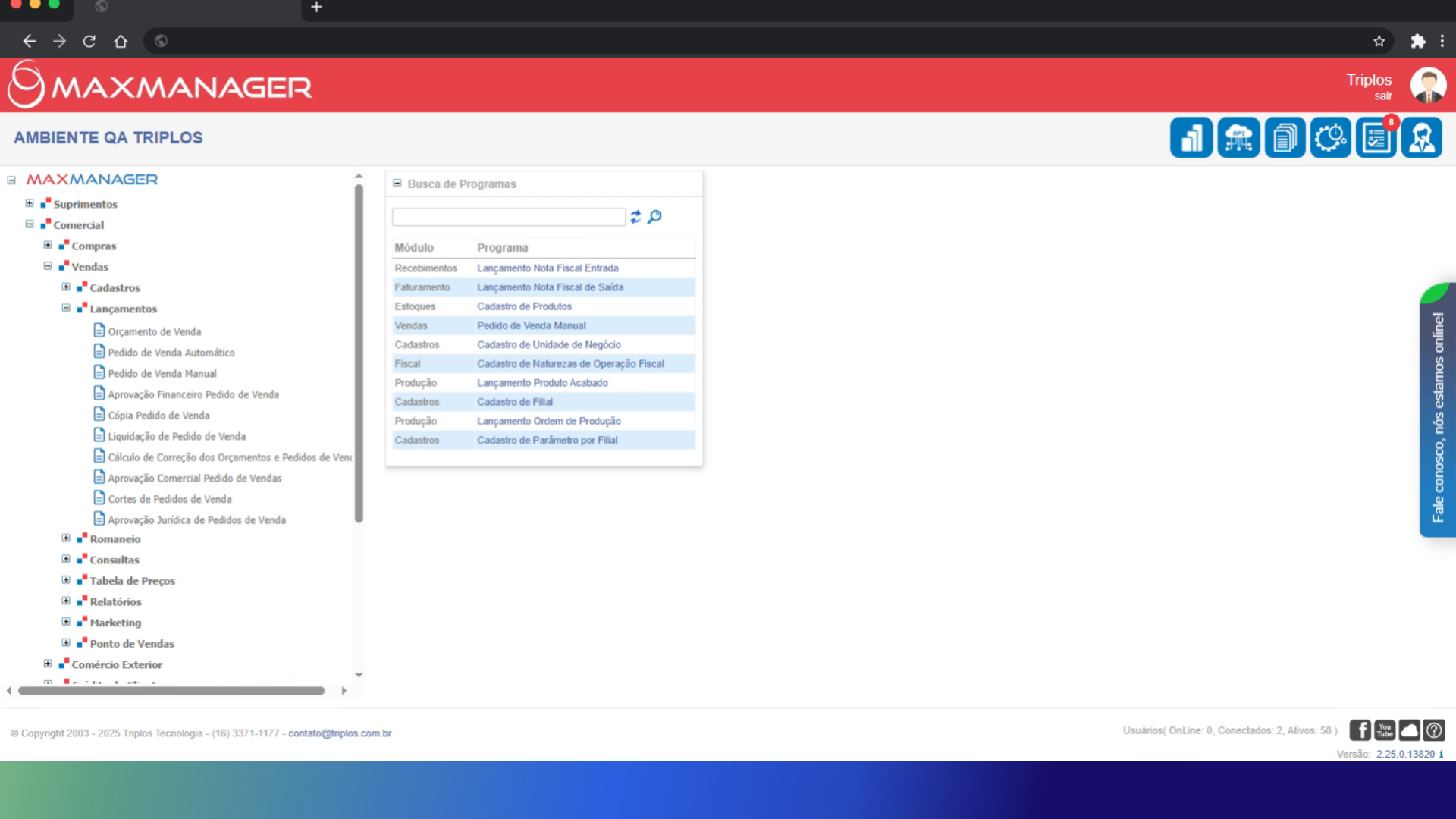
2. Selecione a Empresa
Entrando na tela do pedido de venda, Selecione o nome da empresa responsável pela venda manual.
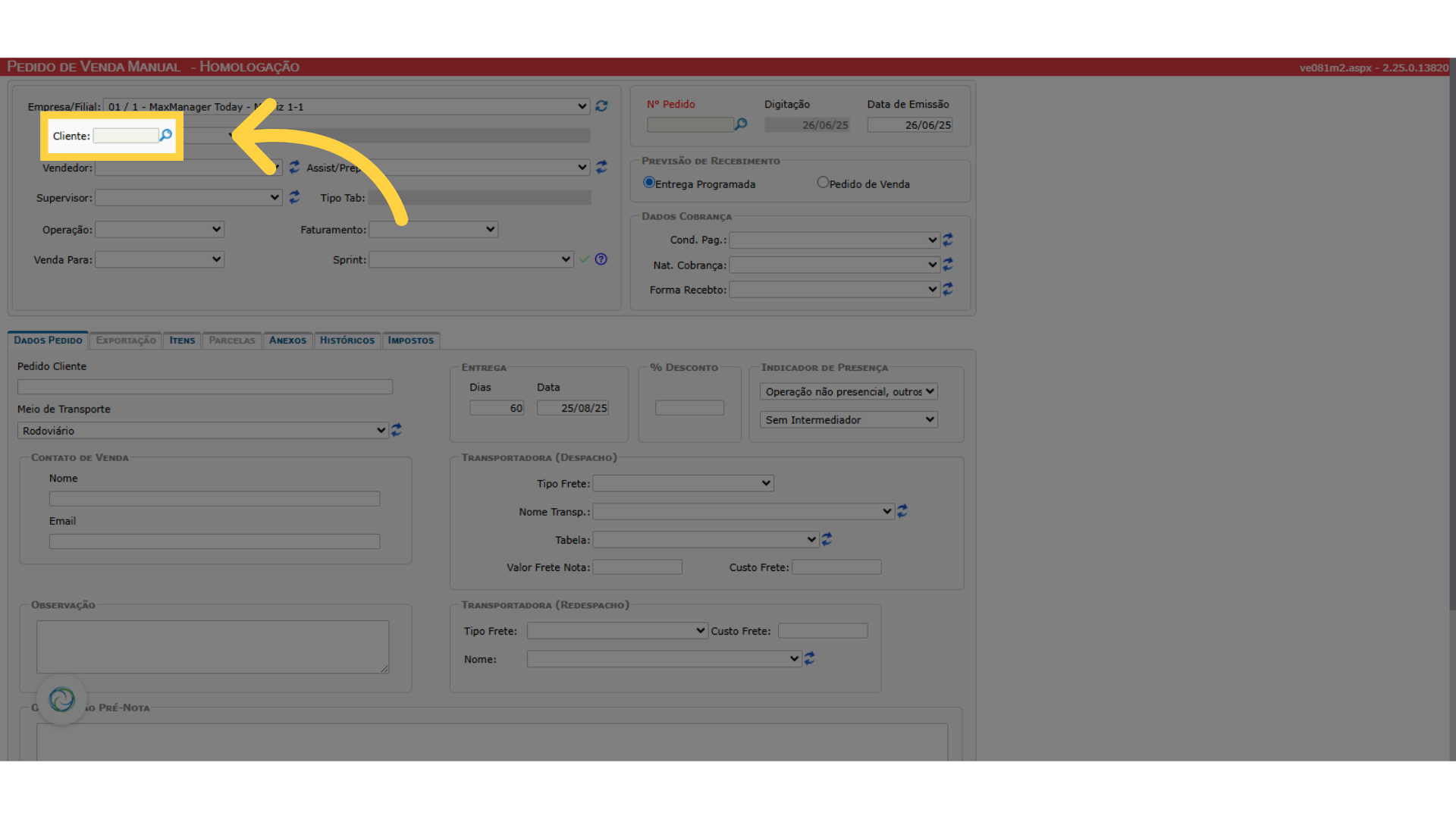
3. Aba de Pesquisa
Acessando a aba de pesquisa, informe a Razão Social responsável.
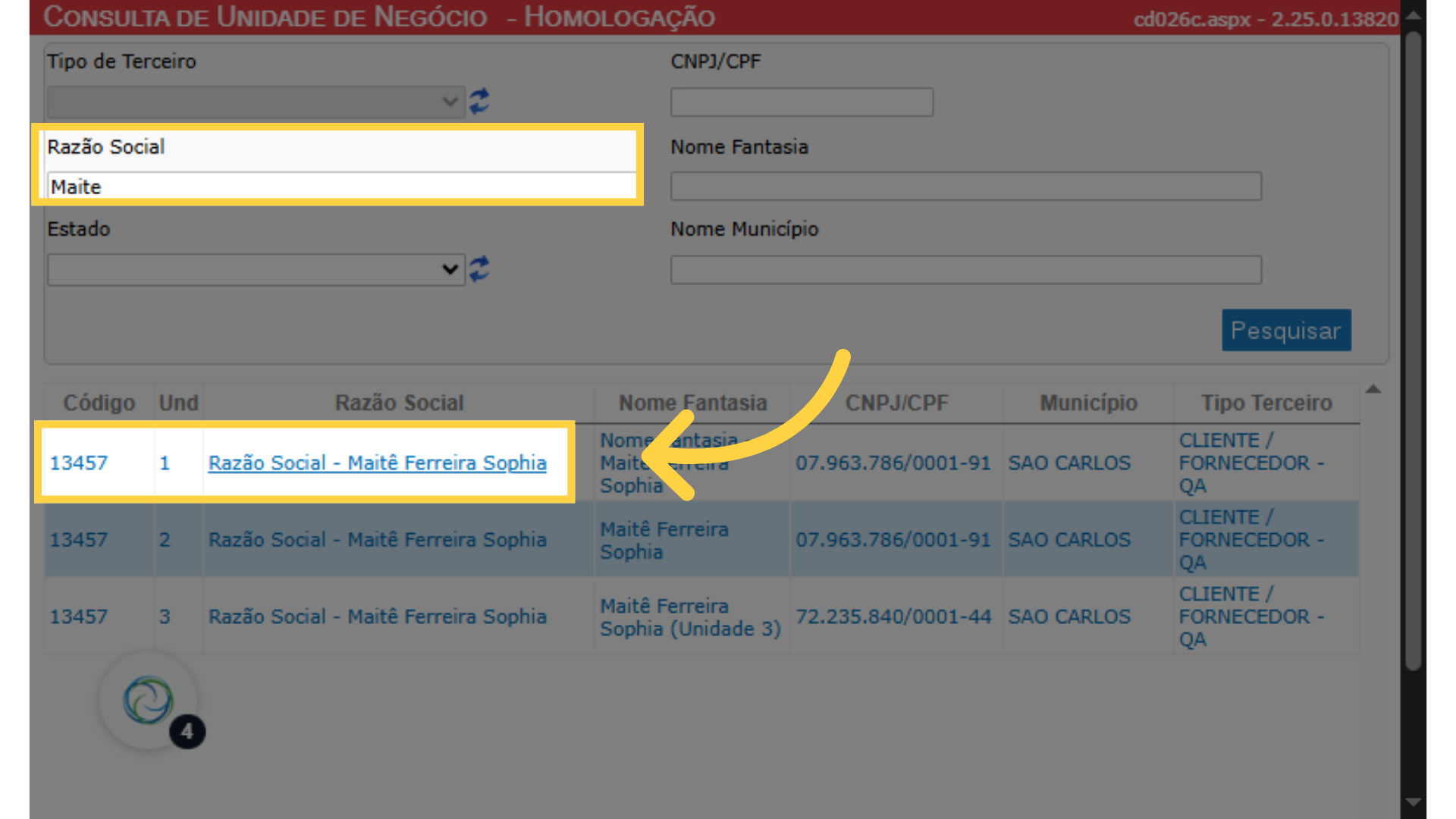
4. Selecionar Vendedor, supervisor, Assistente Preposto
Se desejar, é possíve selecionar o Vendedor responsável, o Supervisor da venda e, se necessário, informar um Assistente de venda Preposto. Caso a empresa não utilize um Vendedor Preposto, essa opção estará desativada.
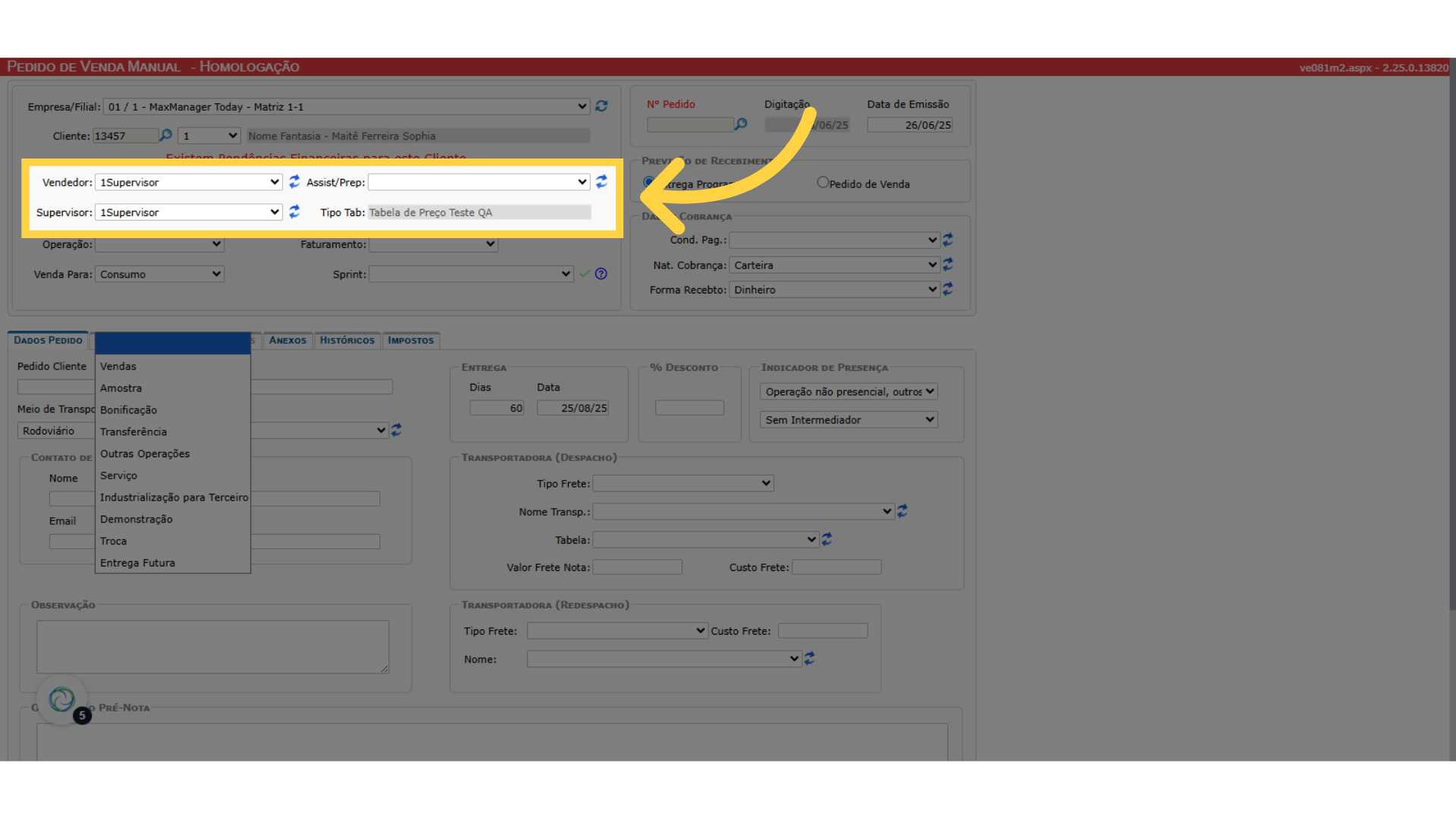
5. Tipo de Operação
Determine a natureza da operação, selecione entre Venda, Amostra, troca, entre outras.
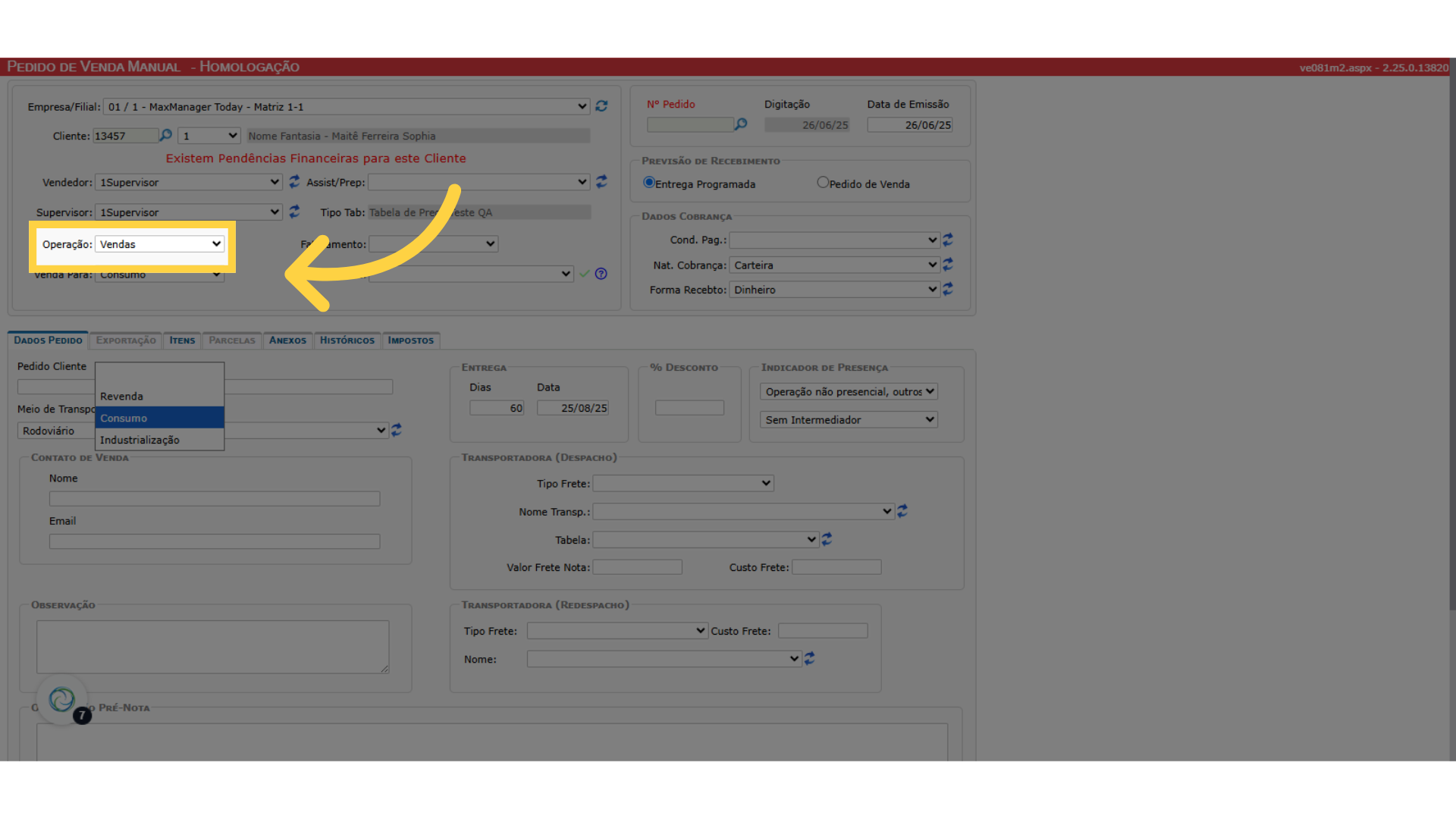
6. Formato da operação
Em seguida, informe o formato da operação, se será como consumo, revenda ou industrialização
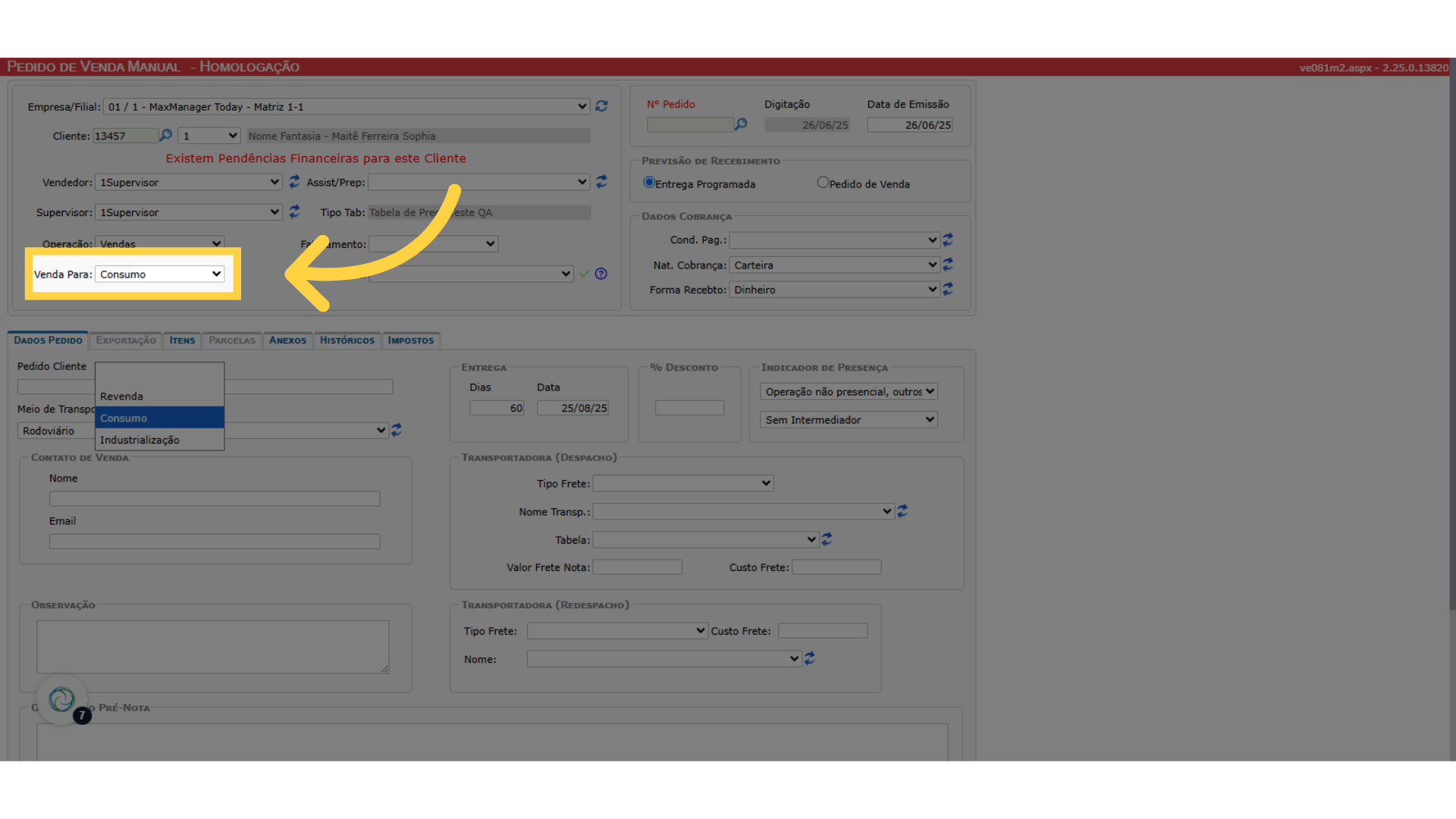
7. Faturamento
Defina o tipo de faturamento entre total ou parcial
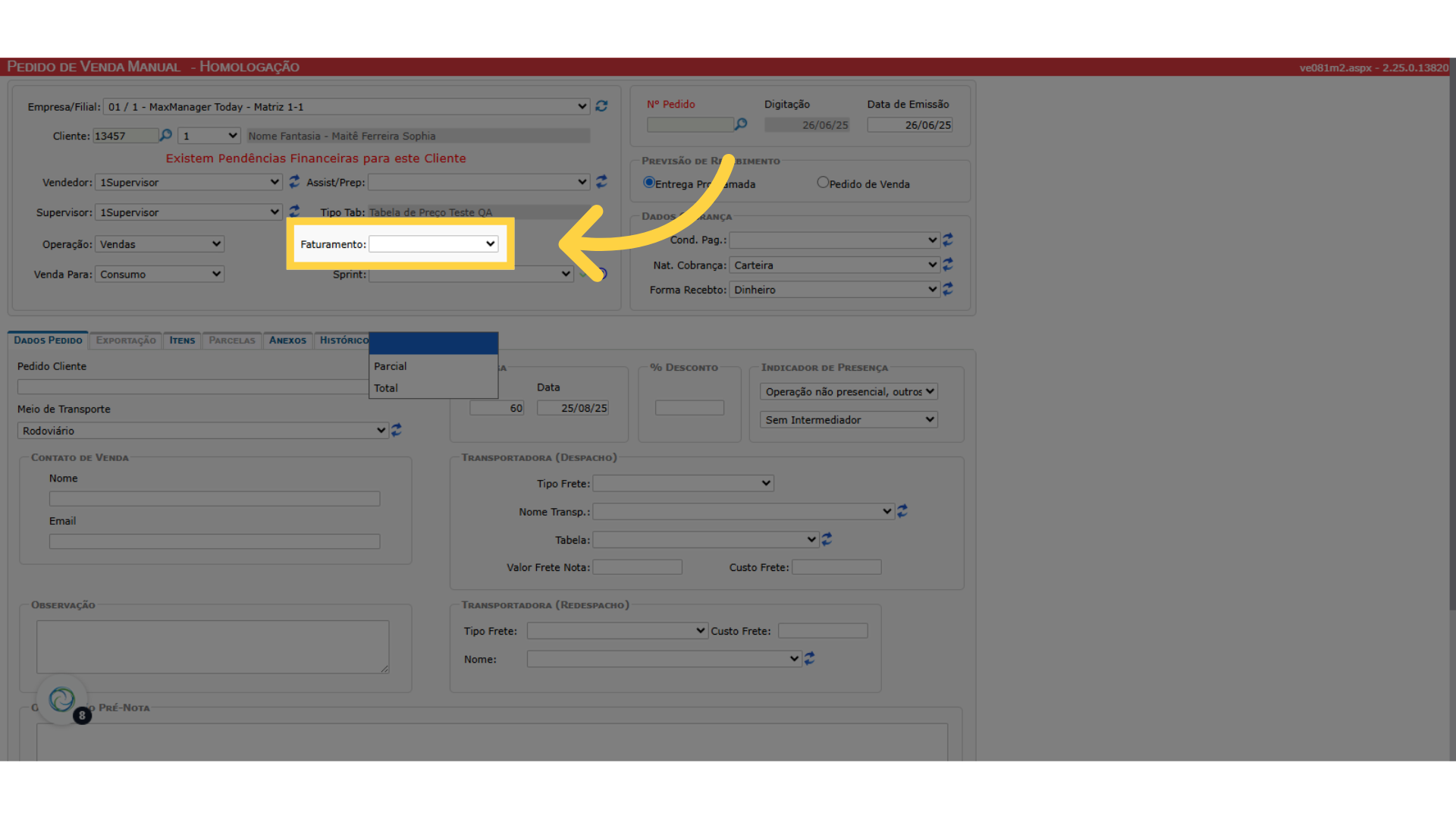
8. Sprint
Se a empresa adota o controle de produção por Sprint, defina o Sprint de acordo com as normas da empresa. Caso não seja utilizado, essa opção estará desabilitada.
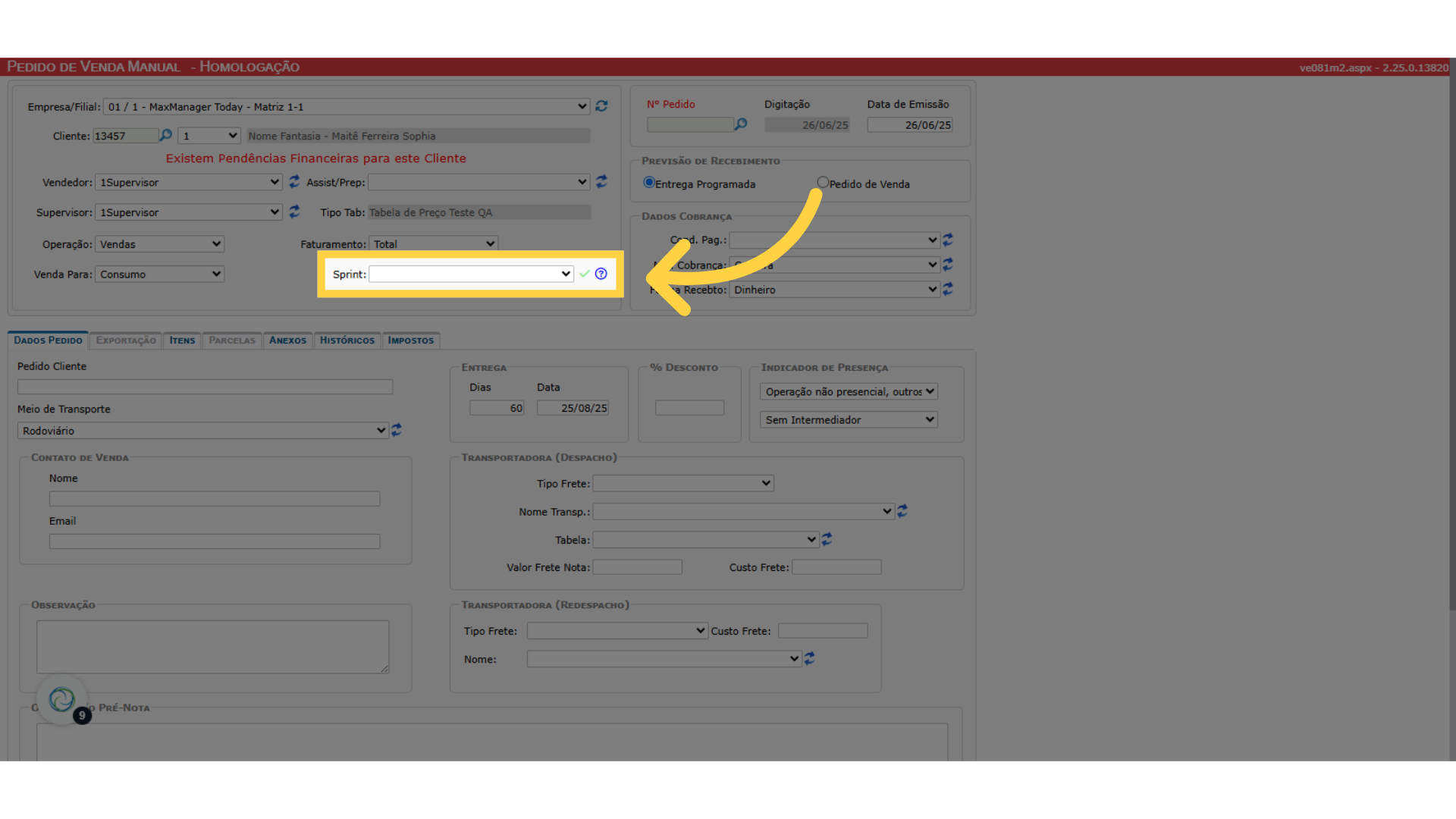
9. Aba Cobrança
Nesta aba, informe como será a condição de pagamento, a natureza da cobrança e a forma de pagamento.Ao cadastrar uma empresa, todas as opções serão definidas, mas é permitida a alteração no pedido caso necessário.
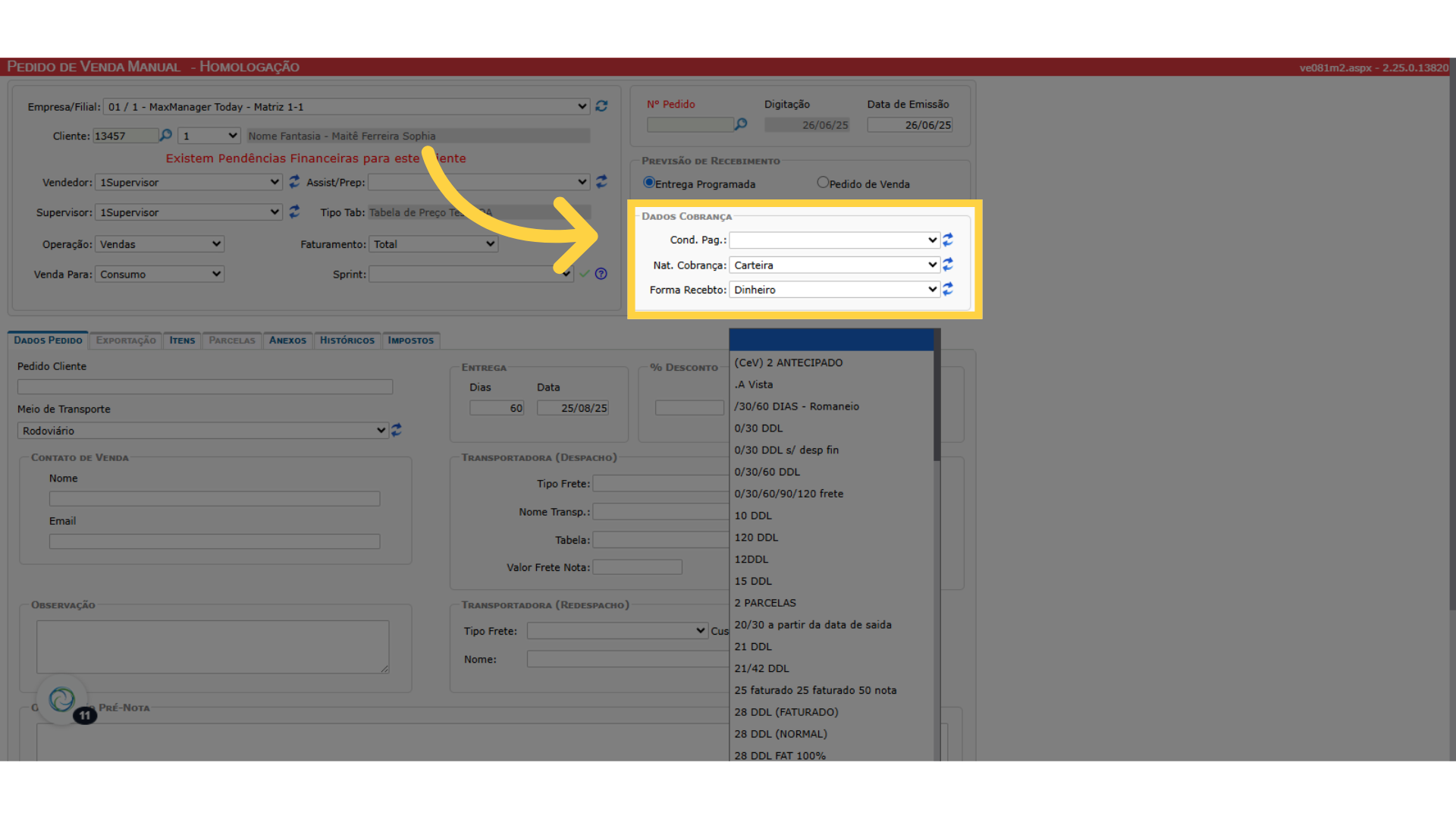
10. Aba Dados Pedido
Revise os dados do pedido, garantindo que todas as informações estejam corretas antes de finalizar.
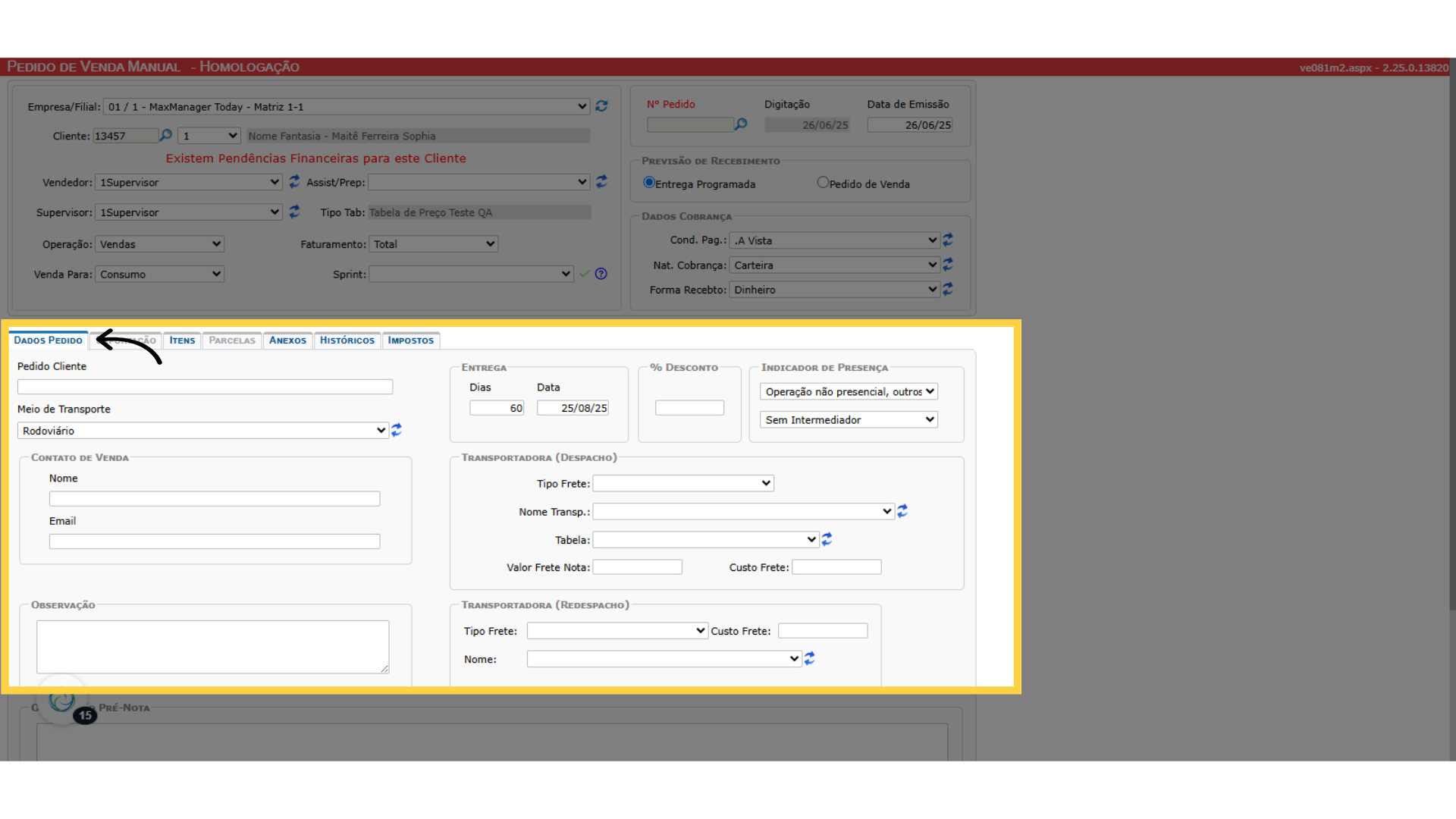
11. Aba Itens
Dentro da aba Itens, informe os itens e preencha com as características necessárias como, preço unitário, quantidade de itens, C.F.O.P, entre outros. Após cadastrar o produto, clique em adicionar.
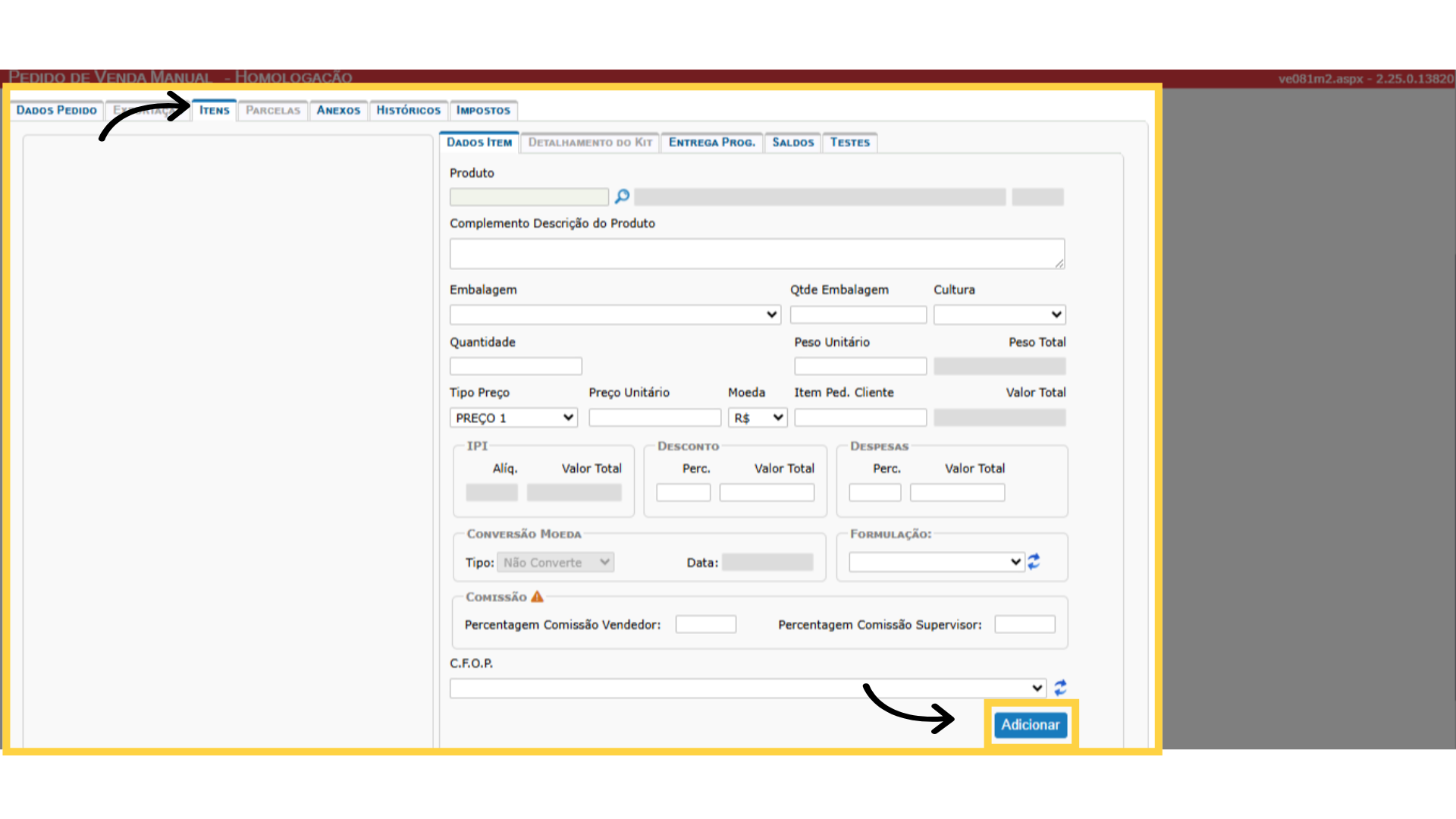
12. Emitir Pré Nota
Após preencher todos os campos, emita a Pré Nota no campo “Lançar Pré Nota”.

Dessa forma é feito um pedido de venda completo. Obrigado!
